电脑c盘爆满怎么办?有效清理方式有哪些?
- 难题解决
- 2025-01-18
- 29
随着我们使用电脑的时间增长,电脑的C盘很容易出现爆满的情况。这时候我们不仅无法继续存储文件,还会导致电脑运行缓慢。如何清理电脑C盘成为了每个电脑用户必须面对的问题。接下来,本文将为大家详细介绍清理电脑C盘的方法。

第一步:删除垃圾文件
我们经常在电脑上浏览网页、安装软件,这些过程中会留下很多临时文件、缓存文件等垃圾文件。这些文件占用了很多存储空间。我们可以通过以下步骤来删除这些垃圾文件:点击“开始”菜单,在搜索框内输入“磁盘清理”,然后右键点击“磁盘清理”,选择“以管理员身份运行”。在弹出的窗口中选择要清理的磁盘,点击“确定”即可。

第二步:卸载不需要的软件
有些软件我们可能只用过一两次,但是它们还占用着很多存储空间。我们可以通过以下步骤来卸载这些不需要的软件:点击“开始”菜单,在搜索框内输入“控制面板”,然后点击“控制面板”进行进入。在控制面板中选择“程序”,然后选择要卸载的软件,右键点击选择“卸载”即可。
第三步:清理回收站
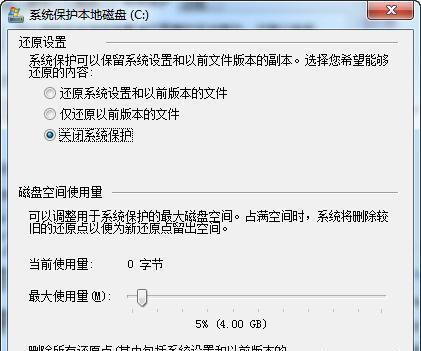
我们删除文件时,这些文件并不会立即从电脑中删除,而是进入了回收站中。如果回收站中有很多文件,就会占用很多存储空间。我们可以通过以下步骤来清理回收站:在桌面上找到回收站图标,右键点击选择“清空回收站”即可。
第四步:清理系统文件
有时候我们会发现电脑C盘容量很小,但是我们不知道占用了这么多空间。此时,我们可以通过以下步骤来清理系统文件:点击“开始”菜单,在搜索框内输入“磁盘清理”,然后右键点击“磁盘清理”,选择“以管理员身份运行”。在弹出的窗口中选择要清理的磁盘,然后勾选“系统文件清理”,点击“确定”即可。
第五步:移动文件到其他磁盘
有时候我们电脑上有一些大文件,比如电影、游戏等,这些文件会占用很多存储空间。我们可以通过以下步骤将这些文件移动到其他磁盘上:找到要移动的文件,右键点击选择“剪切”,然后打开要移动到的目录,右键点击选择“粘贴”即可。
第六步:清理浏览器缓存
我们使用浏览器浏览网页时,浏览器会自动缓存网页的图片、脚本等文件,这些文件占用了很多存储空间。我们可以通过以下步骤来清理浏览器缓存:打开浏览器,点击浏览器设置,找到“高级设置”,然后点击“隐私和安全性”,在“清除浏览数据”中选择要清除的内容,然后点击“清除数据”即可。
第七步:禁用休眠和系统还原
系统休眠和系统还原功能会占用很多存储空间。如果我们不需要使用这些功能,可以禁用它们来释放存储空间。我们可以通过以下步骤来禁用休眠和系统还原:点击“开始”菜单,在搜索框内输入“控制面板”,然后点击“控制面板”进行进入。在控制面板中选择“系统和安全”,然后选择“系统”,在左侧找到“高级系统设置”,点击“高级”选项卡,在“性能”中选择“设置”,然后选择“高级”选项卡,在“虚拟内存”中选择“更改”,然后取消勾选“管理分页文件大小以供所有驱动器”,点击“确定”。
第八步:清理桌面
我们经常在桌面上存放文件,这些文件会占用桌面空间。如果我们清理一下桌面,可以释放一些存储空间。我们可以通过以下步骤来清理桌面:将不需要的文件移动到其他磁盘中或删除它们即可。
第九步:清理无用的备份文件
有些软件会在电脑中生成备份文件,这些备份文件会占用很多存储空间。我们可以通过以下步骤来清理无用的备份文件:打开备份软件,找到要删除的备份文件,右键点击选择“删除”即可。
第十步:清理无用的下载文件
我们经常在网上下载一些文件,但是有些文件我们并不需要了。这些下载文件占用了很多存储空间。我们可以通过以下步骤来清理无用的下载文件:打开下载软件,找到要删除的下载文件,右键点击选择“删除”即可。
第十一步:清理日志文件
电脑系统会生成一些日志文件,这些文件会占用很多存储空间。我们可以通过以下步骤来清理日志文件:点击“开始”菜单,在搜索框内输入“事件查看器”,然后点击“事件查看器”进行进入。在左侧面板中找到“Windows日志”,然后选择要清理的日志,右键点击选择“清除日志”即可。
第十二步:清理邮箱附件
我们经常在邮箱中收发邮件,邮件附件会占用很多存储空间。我们可以通过以下步骤来清理邮箱附件:打开邮箱,找到要删除的附件,右键点击选择“删除”即可。
第十三步:清理临时文件
我们在使用电脑时,会产生很多临时文件。这些文件会占用很多存储空间。我们可以通过以下步骤来清理临时文件:按下“Win+R”组合键打开运行窗口,在运行窗口中输入“%temp%”并回车,然后找到要删除的临时文件,右键点击选择“删除”即可。
第十四步:清理大型日志文件
有些软件会生成大型的日志文件,这些文件会占用很多存储空间。我们可以通过以下步骤来清理大型日志文件:找到要清理的日志文件,右键点击选择“属性”,在“常规”中找到“属性”,然后选择“压缩内容以节省磁盘空间”,点击“确定”。
第十五步:
通过上述方法,我们可以轻松地清理电脑C盘,解决爆满问题。除了以上方法,我们还可以通过购买更大容量的硬盘来增加存储空间。但是在购买硬盘前,我们应该先尝试清理电脑C盘,这样可以让我们更好地利用存储空间。
版权声明:本文内容由互联网用户自发贡献,该文观点仅代表作者本人。本站仅提供信息存储空间服务,不拥有所有权,不承担相关法律责任。如发现本站有涉嫌抄袭侵权/违法违规的内容, 请发送邮件至 3561739510@qq.com 举报,一经查实,本站将立刻删除。